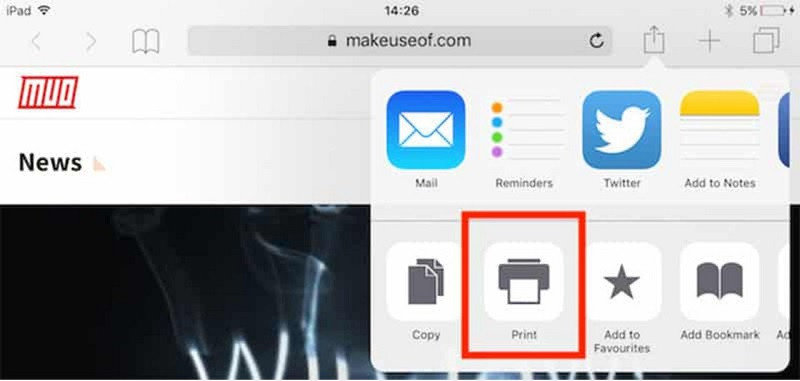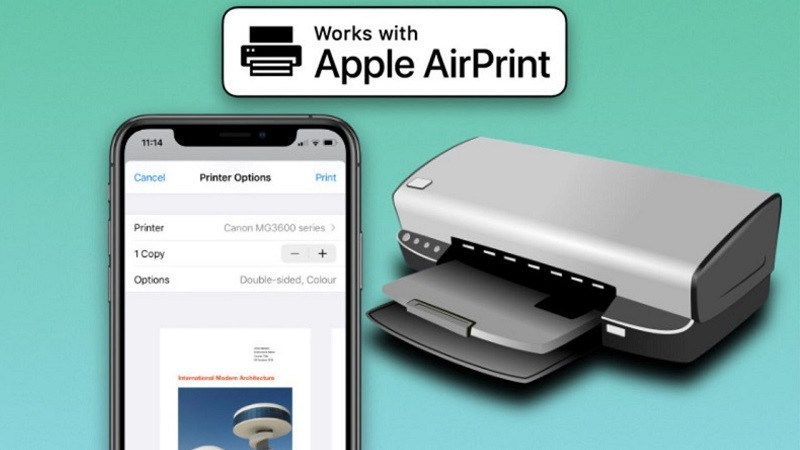Máy in không dây ngày càng trở thành công cụ không thể thiếu trong môi trường làm việc linh hoạt hiện nay, giúp kết nối dễ dàng với các thiết bị như máy tính bảng mà không cần dây cáp. Điều này cho phép người dùng in tài liệu từ xa một cách nhanh chóng và tiện lợi. Bài viết dưới đây sẽ phân tích chuyên sâu về cách sử dụng máy in không dây để in từ máy tính bảng, đồng thời giới thiệu các thông số kỹ thuật cần lưu ý khi chọn mua máy in không dây từ Tin Học Thành Khang.
Kiểm tra kết nối và cấu hình máy in không dây - Bước đầu cần thiết để đảm bảo in từ máy tính bảng
Khi sử dụng máy in không dây, trước hết cần đảm bảo rằng máy in ( https://tinhocthanhkhang.vn/may-in ) của bạn đã được kết nối đúng cách với mạng Wi-Fi.
- Kết nối máy in với Wi-Fi: Truy cập vào phần cài đặt của máy in và thiết lập kết nối mạng. Đối với một số dòng máy, bạn cần cấu hình địa chỉ IP tĩnh cho máy in để đảm bảo kết nối ổn định, giúp việc in từ máy tính bảng dễ dàng hơn.
- Kiểm tra tính năng in không dây của máy in: Không phải dòng máy in nào cũng có tính năng in không dây hoàn chỉnh. Vì vậy, trước khi mua, hãy kiểm tra tính năng này và đảm bảo rằng máy in của bạn hỗ trợ các dịch vụ in như AirPrint, Google Cloud Print hoặc ứng dụng in riêng từ hãng.
Lời khuyên từ Tin Học Thành Khang: Để in từ máy tính bảng ổn định, bạn nên chọn các dòng máy in có hỗ trợ Wi-Fi Dual Band (2.4GHz và 5GHz). Điều này giúp tăng cường khả năng kết nối và đảm bảo máy in hoạt động tốt ngay cả khi nhiều thiết bị cùng sử dụng mạng Wi-Fi.
Tìm hiểu thêm: Máy in nào in được nhiều khổ giấy khác nhau?
Cài đặt ứng dụng in trên máy tính bảng - Lựa chọn ứng dụng phù hợp với máy in
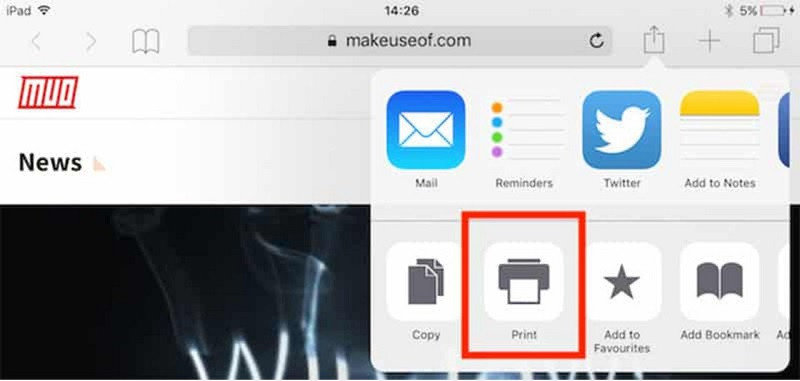
Việc cài đặt ứng dụng in trên máy tính bảng giúp bạn quản lý máy in không dây và tối ưu hóa quá trình in ấn.
- Ứng dụng chính hãng: Mỗi thương hiệu máy in đều có ứng dụng riêng giúp kết nối và quản lý in ấn. Ví dụ, HP Smart (dành cho máy in HP), Epson iPrint (cho máy in Epson), Canon Print (cho Canon) và Brother iPrint&Scan. Các ứng dụng này không chỉ giúp kết nối máy in mà còn hỗ trợ người dùng tùy chỉnh các cài đặt in như kích thước giấy, màu sắc và độ phân giải.
- Ứng dụng in độc lập: Nếu bạn có nhiều loại máy in khác nhau, các ứng dụng như Mopria Print Service hoặc PrintHand sẽ giúp bạn dễ dàng in từ máy tính bảng mà không cần cài đặt ứng dụng cho từng dòng máy in cụ thể.
Lời khuyên từ Tin Học Thành Khang: Trước khi cài đặt, hãy đảm bảo rằng máy tính bảng của bạn có dung lượng đủ để tải và sử dụng các ứng dụng in. Đối với các ứng dụng từ hãng, bạn nên sử dụng phiên bản mới để đảm bảo tính tương thích và khả năng in ấn ổn định.
Hướng dẫn chi tiết cách in từ máy tính bảng qua ứng dụng in không dây
Sau khi cài đặt ứng dụng, bạn có thể in từ máy tính bảng bằng cách làm theo các bước sau:
- Mở tài liệu cần in: Chọn tài liệu hoặc hình ảnh mà bạn muốn in từ máy tính bảng.
- Chọn máy in: Trong ứng dụng in, hãy chọn máy in đã được kết nối. Các ứng dụng in sẽ hiển thị máy in đã kết nối qua mạng Wi-Fi, bạn có thể chọn máy in này và tùy chỉnh các thông số như màu sắc, chất lượng và số lượng bản in.
- Nhấn “Print” (In): Sau khi điều chỉnh các cài đặt cần thiết, bạn chỉ cần nhấn nút “Print” để in tài liệu.
Lời khuyên từ Tin Học Thành Khang: Để tránh lỗi khi in, hãy kiểm tra thông số kích thước giấy, chất lượng in (Draft/Standard/High), và màu sắc (đen trắng hoặc màu) trước khi gửi lệnh in.
Sử dụng AirPrint để in từ iPad - Giải pháp in ấn tiện lợi cho người dùng Apple
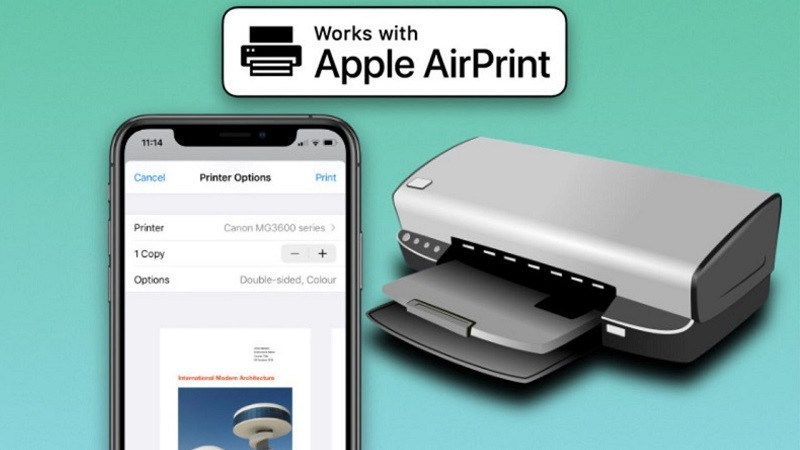
AirPrint là tính năng in không dây được tích hợp sẵn trên các thiết bị Apple, giúp bạn in nhanh chóng từ iPad mà không cần cài thêm ứng dụng.
- Các bước in qua AirPrint: Mở tài liệu cần in → Nhấn vào biểu tượng "Share" (Chia sẻ) → Chọn “Print” (In) → Chọn máy in hỗ trợ AirPrint → Điều chỉnh các tùy chọn cần thiết → Nhấn “Print”.
- Khắc phục sự cố kết nối AirPrint: Nếu iPad không tìm thấy máy in, hãy kiểm tra kết nối Wi-Fi của cả iPad và máy in. Đảm bảo rằng cả hai thiết bị đều sử dụng chung một mạng và thử khởi động lại máy in nếu cần.
Lời khuyên từ Tin Học Thành Khang: Để có trải nghiệm tốt hơn với AirPrint, bạn nên chọn các dòng máy in không dây có chứng nhận AirPrint từ Apple, giúp tối ưu tính tương thích và chất lượng in ấn từ thiết bị iOS.
Sử dụng Google Cloud Print để in từ máy tính bảng Android

Với người dùng Android, Google Cloud Print cung cấp giải pháp in không dây hiệu quả, cho phép in từ xa mà không cần kết nối vật lý với máy in.
- Thiết lập Google Cloud Print: Đăng nhập tài khoản Google, thêm máy in vào Google Cloud Print và chọn máy in này khi in tài liệu từ máy tính bảng.
- Khắc phục lỗi Google Cloud Print: Nếu gặp sự cố kết nối, hãy thử cập nhật phiên bản mới của ứng dụng Google Cloud Print hoặc khởi động lại máy in để cải thiện kết nối.
Lời khuyên từ Tin Học Thành Khang: Để tránh gián đoạn, bạn nên chọn máy in hỗ trợ Google Cloud Print và có kết nối mạng ổn định. Các máy in có khả năng kết nối Wi-Fi Dual Band sẽ giúp tăng cường chất lượng kết nối và in nhanh hơn.
Xem tiếp: Máy In Brother - Chất Lượng Cao | Bền Bỉ | Tiết Kiệm Mực ( https://tinhocthanhkhang.vn/may-in-brother )
Lưu ý khi sử dụng máy in không dây để in từ máy tính bảng
Để đảm bảo quá trình in từ máy tính bảng diễn ra suôn sẻ, bạn nên lưu ý những điểm sau:
- Kết nối Wi-Fi ổn định: Đảm bảo máy in và máy tính bảng cùng kết nối vào một mạng Wi-Fi ổn định, tốc độ tốt để tránh tình trạng gián đoạn.
- Kiểm tra pin: Đảm bảo máy tính bảng và máy in đều có đủ pin hoặc được cắm điện, tránh ngắt quãng trong quá trình in.
- Cập nhật ứng dụng và phần mềm máy in: Thường xuyên cập nhật các ứng dụng in và phần mềm máy in để đảm bảo tính tương thích và giảm thiểu lỗi.
Các mẫu máy in không dây tốt cho in từ máy tính bảng
Dưới đây là một số dòng máy in không dây chất lượng cao từ Tin Học Thành Khang, phù hợp để in từ máy tính bảng:
- HP DeskJet 3700 Series: Thiết kế nhỏ gọn, hỗ trợ HP Smart, in không dây linh hoạt từ các thiết bị di động, phù hợp cho nhu cầu in ấn cơ bản.
- Canon PIXMA TS8320: Hỗ trợ cả AirPrint và Google Cloud Print, đáp ứng nhu cầu in từ iPad và Android dễ dàng với độ phân giải cao.
- Epson EcoTank ET-2720: Với công nghệ tiết kiệm mực và in không dây qua Epson iPrint, dòng máy này đặc biệt phù hợp cho nhu cầu in tài liệu màu và hình ảnh.
- Brother HL-L2350DW: Máy in laser đen trắng dành cho văn phòng nhỏ, hỗ trợ Wi-Fi Direct, kết nối dễ dàng với máy tính bảng mà không cần qua bộ định tuyến.
Đọc tiếp: Máy In HP - Đáng Tin Cậy | Hiệu Suất Vượt Trội ( https://tinhocthanhkhang.vn/may-in-hp )
Lời khuyên từ Tin Học Thành Khang: Khi chọn máy in không dây, hãy cân nhắc các thông số như tốc độ in (tờ/phút), độ phân giải (DPI) và chi phí mực in để tối ưu hóa chi phí và hiệu quả sử dụng trong thời gian dài.
Kết luận: Lợi ích của in không dây từ máy tính bảng
Sử dụng máy in không dây để in từ máy tính bảng giúp tăng tính linh hoạt, tiết kiệm thời gian và không gian làm việc. Bằng cách chọn máy in phù hợp từ Tin Học Thành Khang ( https://tinhocthanhkhang.vn ), bạn có thể yên tâm với chất lượng sản phẩm và dịch vụ hỗ trợ kỹ thuật tối ưu. Hãy chọn ngay một chiếc máy in không dây hiện đại để trải nghiệm in ấn dễ dàng, phục vụ hiệu quả cho công việc và học tập của bạn.